Cara membuat Flashdisk Installer Windows menggunakan file .iso
Dulu saya pernah posting cara membuat installer windows menggunakan flashdisk. Jika belum baca silahkan meluncur ke sini dan ke sini. Yang berikut ini masih tentang cara membuat flashdisk installer windows tetapi kita akan membuatnya dari file .iso.
Apa itu file .iso? Itu adalah jenis file image. Ada banyak jenis file image, yang terkenal ya .iso tadi. File image .iso ini biasanya digunakan sebagai file copy yang sama persis, termasuk jika program yang dicopy adalah program yang bootable (bisa digunakan untuk booting). Misalnya Anda punya installer Windows 7, terus langsung dicopy pada keping DVD lain. Biasanya cara ini menyebabkan installer tersebut tidak bisa bootable lagi. Nah, agar hasilnya persis, buat saja installer tadi menjadi file image. Ada banyak program untuk membuat file .iso. Saya ada banyak koleksi ratusan software termasuk software untuk membuat file .iso tadi. Rencananya ratusan koleksi saya mau tak launching, tapi sampai sekarang belum kelar ngaturnya. Mungkin bulan depan baru bisa tak publikasikan. Ya, mungkin ada pengunjung blog ini yang butuh.
Terus, kalau udah dibuat file .iso-nya, baru dibakar pada keping DVD menggunakan burner apa saja. Yang penting saat membakar kita musti pilih fitur image burner.
Terus file .iso yang tadi buat apa? Ya disimpan. Itu jauh lebih bagus daripada menyimpan installer berupa keping DVD secara fisik, karena bila tergores dan tidak terbaca alamat musti dibuang. Kalau kita menyimpan file image, suatu saat DVD installernya rusak, kan tinggal bakar lagi beres dah.
Sekarang kita akan manfaatkan file image jenis .iso untuk membuat installer windows pada flashdisk. Saya asumsikan Anda sudah punya installer Windows 7 berupa file .iso. Kita akan gunakan software kecil bernama Iso to USB. Program ini yang akan digunakan untuk memindahkan file installer ke flashdisk dan membuatnya menjadi bootable. O ya, program ini bisa digunakan untuk membuat installer Windows 7, Vista & XP.
Siapkan flashdisk dengan kapasitas minimal 4 GB yang sudah diformat. Artinya flashdisk ini tidak boleh berisi data lain atau data penting lainnya, karena nanti bakal terformat semua.
Oke, jalankan program Iso to USB. Screenshotnya seperti ini.
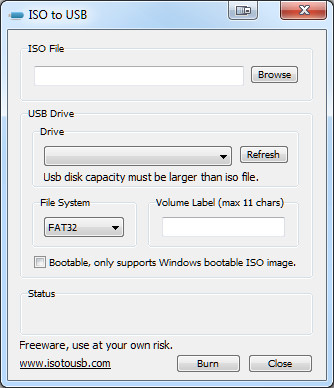
Langkah membuatnya begini:
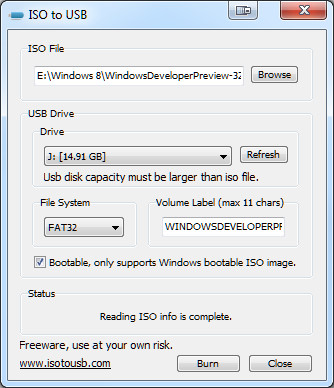
Tertarik? Silahkan download di sini.
Jangan lupa, jika menurut Anda bermanfaat, silahkan tinggalkan komentar
Apa itu file .iso? Itu adalah jenis file image. Ada banyak jenis file image, yang terkenal ya .iso tadi. File image .iso ini biasanya digunakan sebagai file copy yang sama persis, termasuk jika program yang dicopy adalah program yang bootable (bisa digunakan untuk booting). Misalnya Anda punya installer Windows 7, terus langsung dicopy pada keping DVD lain. Biasanya cara ini menyebabkan installer tersebut tidak bisa bootable lagi. Nah, agar hasilnya persis, buat saja installer tadi menjadi file image. Ada banyak program untuk membuat file .iso. Saya ada banyak koleksi ratusan software termasuk software untuk membuat file .iso tadi. Rencananya ratusan koleksi saya mau tak launching, tapi sampai sekarang belum kelar ngaturnya. Mungkin bulan depan baru bisa tak publikasikan. Ya, mungkin ada pengunjung blog ini yang butuh.
Terus, kalau udah dibuat file .iso-nya, baru dibakar pada keping DVD menggunakan burner apa saja. Yang penting saat membakar kita musti pilih fitur image burner.
Terus file .iso yang tadi buat apa? Ya disimpan. Itu jauh lebih bagus daripada menyimpan installer berupa keping DVD secara fisik, karena bila tergores dan tidak terbaca alamat musti dibuang. Kalau kita menyimpan file image, suatu saat DVD installernya rusak, kan tinggal bakar lagi beres dah.
Sekarang kita akan manfaatkan file image jenis .iso untuk membuat installer windows pada flashdisk. Saya asumsikan Anda sudah punya installer Windows 7 berupa file .iso. Kita akan gunakan software kecil bernama Iso to USB. Program ini yang akan digunakan untuk memindahkan file installer ke flashdisk dan membuatnya menjadi bootable. O ya, program ini bisa digunakan untuk membuat installer Windows 7, Vista & XP.
Siapkan flashdisk dengan kapasitas minimal 4 GB yang sudah diformat. Artinya flashdisk ini tidak boleh berisi data lain atau data penting lainnya, karena nanti bakal terformat semua.
Oke, jalankan program Iso to USB. Screenshotnya seperti ini.
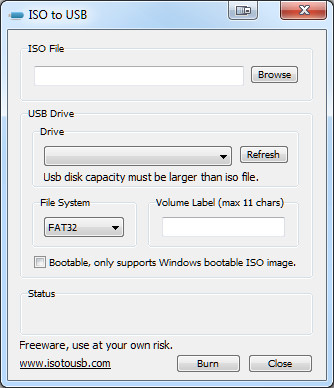
Langkah membuatnya begini:
- Colokkan flasdisk Anda pada port USB
- Setelah flashdisk terdeteksi oleh windows, jalankan program Iso to USB seperti screenshot di atas
- Klik Browse untuk menentukan dimana Anda menyimpan file installer .iso.
- Pilih pada USB drive apa flashdisk yang akan digunakan. Jika tidak terbaca klik Refresh
- Pilihlah pada File System tipe yang akan digunakan, NTFS, FAT, atau FAT32. Agar bisa terbaca di semua sistem saya sarankan pilih saja FAT32 dan beri nama pada Volume Label
- Jika file installernya bootable (bisa booting) beri tanda centang (checklist)
- Klik Burn dan tunggulah hingga selesai. Anda sudah memiliki flashdisk windows installer sekarang.
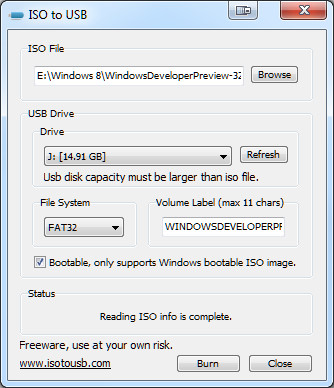
Tertarik? Silahkan download di sini.
Jangan lupa, jika menurut Anda bermanfaat, silahkan tinggalkan komentar
Tags: Cara Membuat Instaler Flashdisk, Flashdisk Installer Windows, Installer Windows, Iso File, Membuat Instaler Dari Iso, Windows 7
http://sepanjang-wage.com






